Risolto il problema con Daemon Tools che non riusciva ad accedere al file di immagine MDF
Pubblicato: 2022-09-22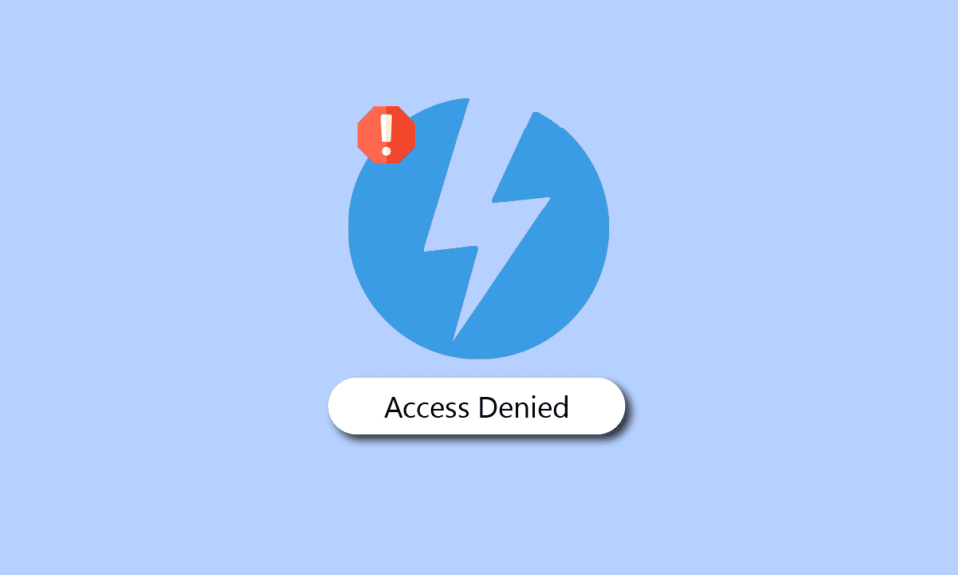
Daemon Tools sono strumenti di imaging per PC, questo strumento può essere installato nei sistemi operativi Windows e Mac. Il programma Daemon ti consente di creare fino a 4 unità CD o DVD virtuali in modo da poter utilizzare il contenuto dei tuoi CD/DVD. Il programma Daemon crea una protezione anticopia senza incorrere in alcuna restrizione. Supporta entrambi i formati DT e SCSI. Molte volte gli utenti trovano Daemon Tools incapace di accedere all'errore MDF del file immagine durante il tentativo di eseguire lo strumento. Gli errori di Mount image Daemon Tools sono errori comuni e possono essere causati da errori di sistema. Nella seguente guida, discuteremo motivi e metodi per correggere l'errore degli strumenti Daemon incapace di accedere al file immagine.
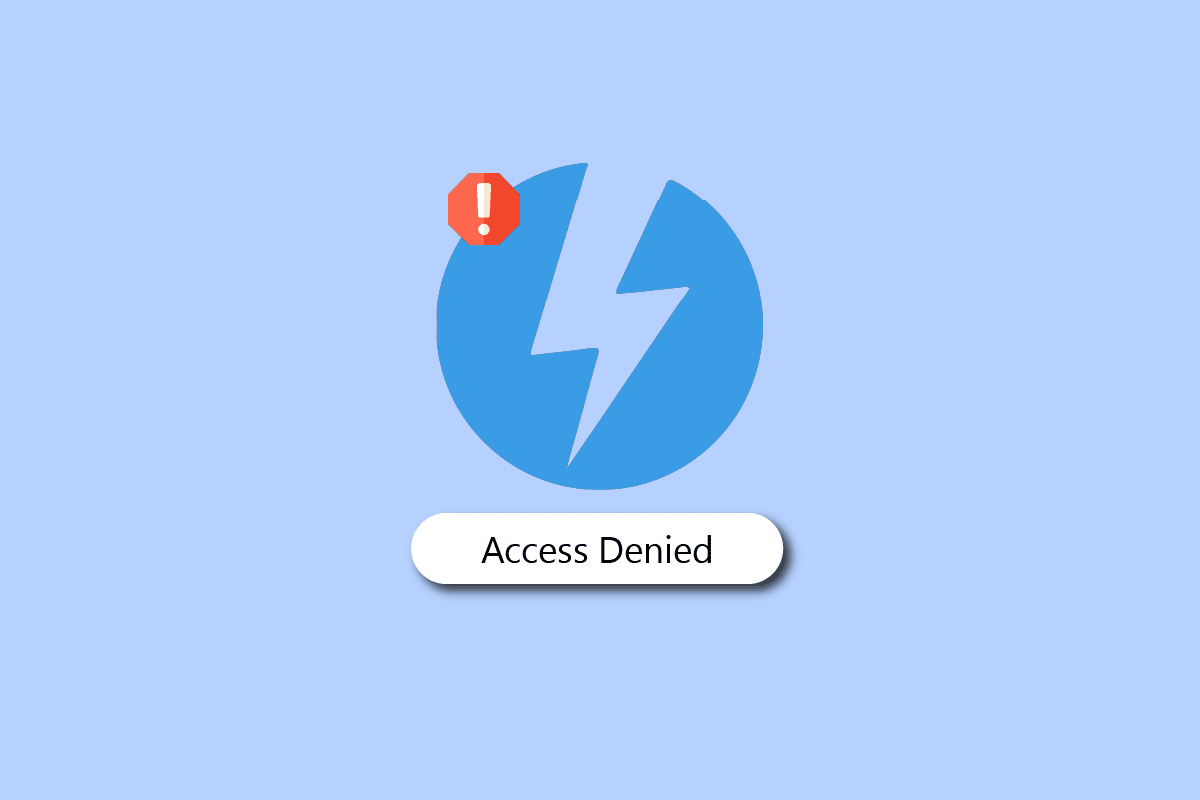
Contenuti
- Come risolvere Daemon Tools che non è in grado di accedere al file di immagine MDF
- Metodo 1: esegui Daemon Tools come amministratore
- Metodo 2: riparare i file di sistema
- Metodo 3: aggiorna il driver grafico
- Metodo 4: ripristinare gli aggiornamenti del driver grafico
- Metodo 5: reinstallare i driver di dispositivo
- Metodo 6: eseguire Scansione malware
- Metodo 7: modifica del registro di sistema
- Metodo 8: reinstallare Daemon Tools
Come risolvere Daemon Tools che non è in grado di accedere al file di immagine MDF
Possono esserci diversi motivi per cui lo strumento Daemon non è in grado di accedere all'errore MDF del file immagine. Alcuni dei motivi comuni sono menzionati di seguito.
- I driver di sistema obsoleti sono uno dei motivi più comuni di questo errore.
- Il caricamento improprio di Daemon Tools può anche causare una serie di errori durante il montaggio dei file con lo strumento Daemon.
- Anche i file di sistema corrotti sono talvolta responsabili di questo errore.
- Una configurazione errata nel registro di sistema può anche portare a una serie di errori come gli strumenti Daemon che non sono in grado di accedere al problema MDF del file immagine.
- Malware e virus possono anche interferire con Daemon Tools e causare errori.
- Bug ed errori con Daemon Tools possono anche portare a errori con il software.
- Anche i programmi Windows danneggiati sono responsabili di questo errore.
La seguente guida ti fornirà i metodi per risolvere gli strumenti Daemon che non sono in grado di accedere al problema MDF del file immagine.
Metodo 1: esegui Daemon Tools come amministratore
Se ricevi Daemon Tools, impossibile accedere al file di immagine, errore MDF. La prima cosa che dovresti provare a risolvere il problema di Mount Image Daemon Tools è eseguire lo strumento come amministratore. L'esecuzione di uno strumento specifico con privilegi di amministratore impedisce ad altre app in background di interferire con il processo. Pertanto, l'esecuzione dello strumento Daemon come amministratore potrebbe risolvere questo problema.
1. Nella ricerca del menu Start , digitare Daemon Tool e fare clic su Esegui come amministratore .
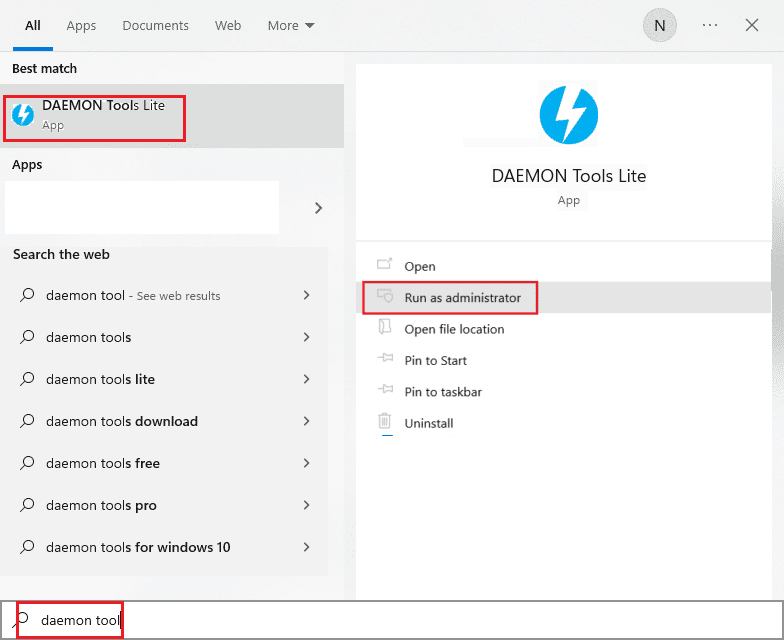
2. Fare clic su Consenti per concedere allo strumento l'autorizzazione ad apportare modifiche al computer.
Se l'esecuzione dello strumento come amministratore non aiuta, dovresti provare il metodo successivo.
Metodo 2: riparare i file di sistema
A volte Daemon Tools non è in grado di accedere agli errori MDF del file immagine sono associati a vari errori del file di sistema. Questi errori possono verificarsi a causa di file di sistema corrotti o fuori posto sul tuo computer. I file di sistema corrotti possono generare vari errori sul tuo computer che possono essere una minaccia pericolosa. Pertanto, dovresti considerare di riparare questi file. Windows ha messo a punto utilità che possono aiutarti a scansionare e riparare file di sistema corrotti. La scansione SFC è una di queste utilità che puoi utilizzare eseguendo il prompt dei comandi. Consulta la nostra guida Come riparare i file di sistema su Windows 10 per eseguire scansioni in sicurezza per individuare e riparare i file di sistema danneggiati sul tuo computer.
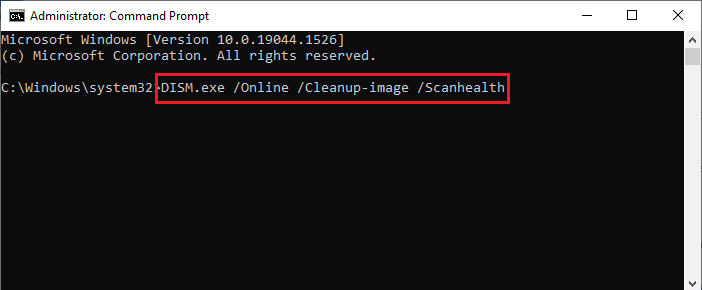
Leggi anche: Correggi l'errore NSIS durante l'avvio del programma di installazione in Windows 10
Metodo 3: aggiorna il driver grafico
Un driver DVD di sistema corrotto è spesso considerato il motivo più comune per l'errore dello strumento Daemon sui computer Windows 10. Per risolvere il problema ricorrente degli strumenti Daemon dell'immagine di montaggio, dovresti considerare di aggiornare il driver del DVD sul tuo computer. Qualsiasi problema con il driver può essere problematico, quindi, leggi la nostra guida per aggiornare i driver grafici in Windows 10.
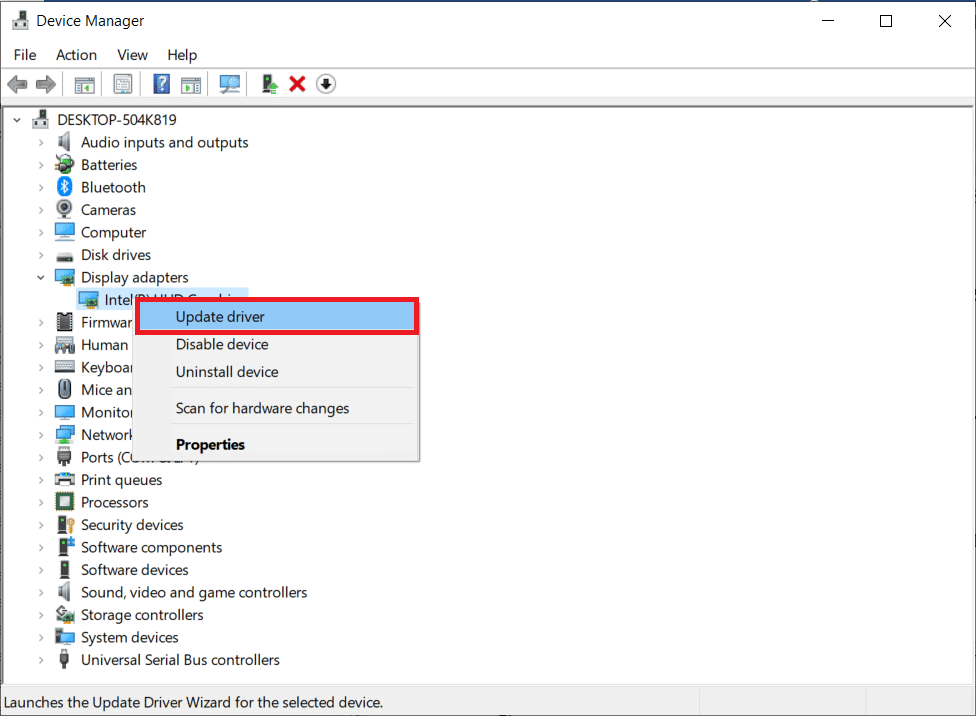
Se l'aggiornamento del driver non risolve l'errore degli strumenti Daemon incapace di accedere al problema del file immagine, provare il metodo successivo.
Metodo 4: ripristinare gli aggiornamenti del driver grafico
Se riscontri problemi di compatibilità, puoi sempre ripristinare la versione precedente. Con l'opzione del driver di ripristino in Windows 10, gli utenti possono disinstallare i driver correnti dal sistema e reinstallare automaticamente i driver installati in precedenza. Leggi la nostra guida al ripristino dei driver grafici su Windows 10.
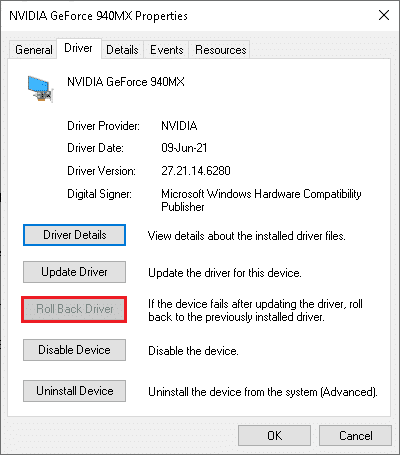
Leggi anche: Correggi i driver trovati di Windows per il tuo dispositivo ma si è verificato un errore
Metodo 5: reinstallare i driver di dispositivo
Se l'aggiornamento dei driver non risolve il problema dell'impossibilità di accedere al file MDF di Daemon Tools e continui ad avere lo stesso problema, dovresti considerare di disinstallare e quindi reinstallare i driver del DVD sul tuo computer. Puoi seguire la nostra guida per disinstallare e reinstallare i driver su Windows 10 per implementarlo.
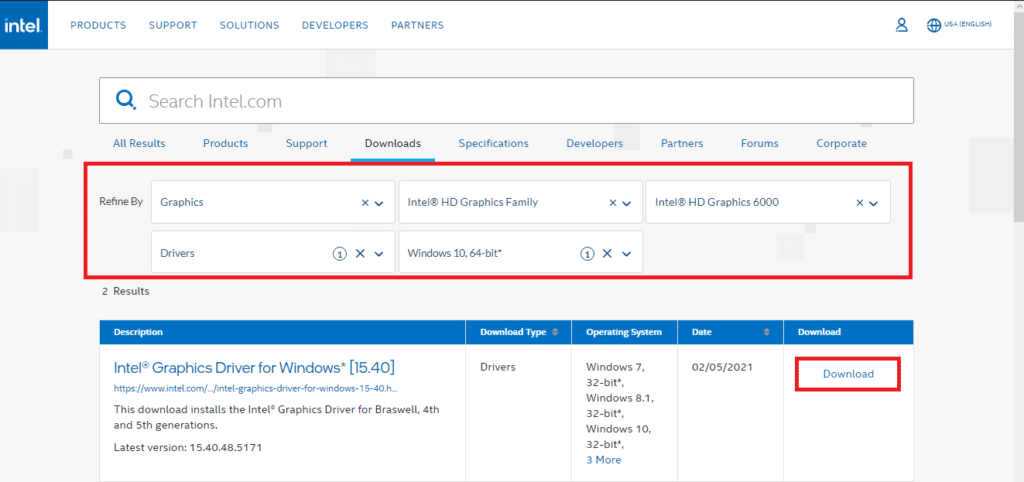

Metodo 6: eseguire Scansione malware
Il problema con lo strumento Daemon può anche essere causato da malware o virus sul tuo computer. Virus e malware possono causare seri problemi al tuo computer. Per risolvere un problema di malware sul tuo computer, puoi eseguire una scansione da un antivirus di terze parti. Puoi dare un'occhiata al nostro Come posso eseguire una scansione antivirus sul mio computer? e Come rimuovere malware dal PC nelle guide di Windows 10 per risolvere i problemi di malware.
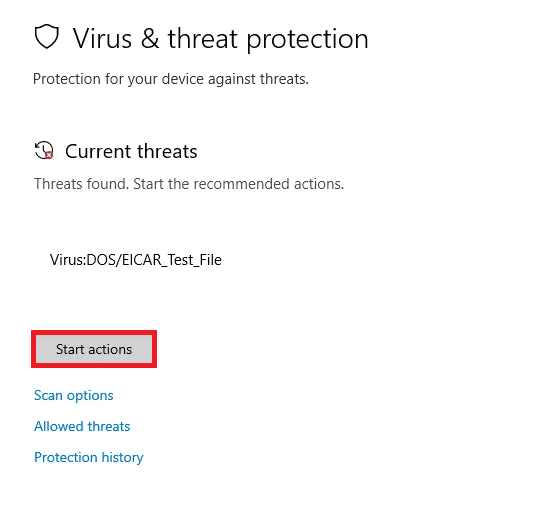
Leggi anche: Correggi il codice di errore di sistema 1231 in Windows 10
Metodo 7: modifica del registro di sistema
Uno dei metodi efficaci per risolvere l'errore MDF che Daemon Tools non riesce ad accedere al file immagine è modificare il registro di sistema. Il più delle volte il motivo per cui lo strumento Daemon non viene elaborato è causato dai file di sistema. Puoi provare a correggere l'errore degli strumenti Daemon incapace di accedere al problema del file immagine modificando il registro di sistema.
Nota : segui la nostra guida per il backup e il ripristino dei file di registro . Eseguire un backup delle chiavi di registro per ripristinare le impostazioni precedenti in caso di errori manuali durante la modifica
1. Premere contemporaneamente i tasti Windows + R per aprire la finestra di dialogo Esegui .
2. Digita Regedit.exe e premi il tasto Invio per aprire l' Editor del Registro di sistema.
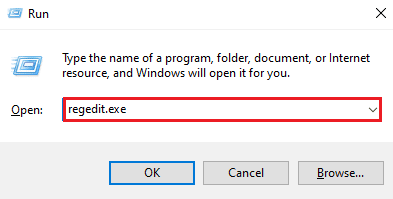
3. Passare al seguente percorso di posizione.
Computer\HKEY_LOCAL_MACHINE\SYSTEM\CurrentControlSet\Control\Class\{4d36e965-e325-11ce-bfc1-08002be10318} 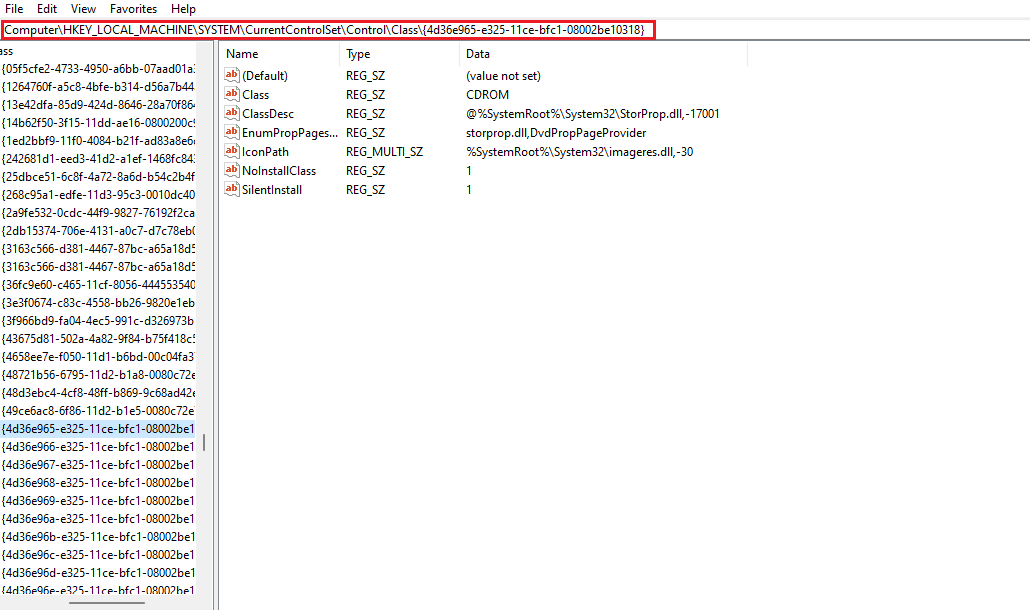
4. Qui, se si individua una cartella denominata upperfilter o lowerfilter , selezionare quelle cartelle ed eliminare le cartelle.
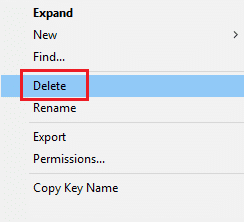
5. Se non trovi nessuna di queste cartelle, elimina tutte le altre cartelle in questa posizione.
6. Infine, riavvia il PC e verifica se il problema è stato risolto.
Leggi anche: Come convertire IMG in ISO
Metodo 8: reinstallare Daemon Tools
Se i metodi precedenti non risolvono gli strumenti Daemon che non sono in grado di accedere al problema MDF del file immagine, puoi provare a reinstallare lo strumento Daemon. La reinstallazione dello strumento rimuoverà tutti i file di programma.
1. Premi il tasto Windows , digita Pannello di controllo, quindi fai clic su Apri .
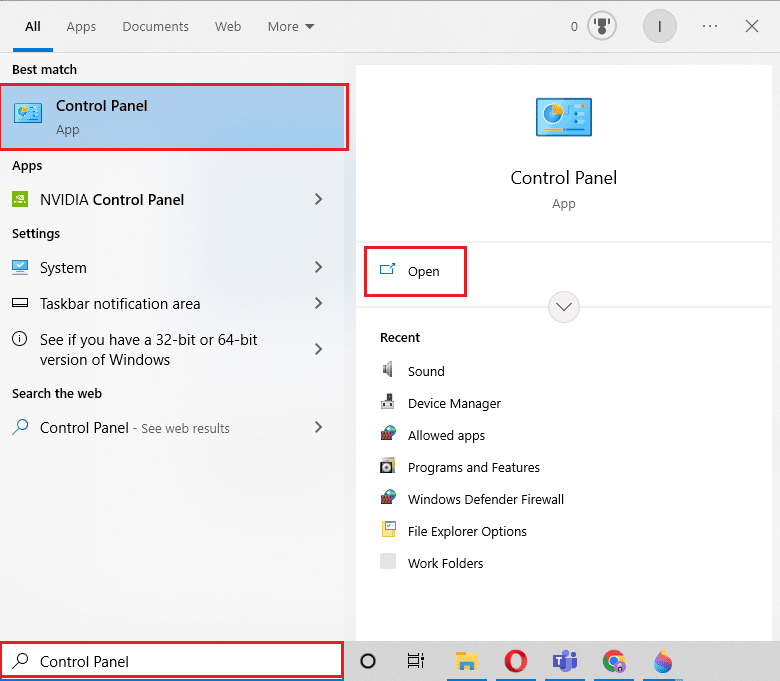
2. Fare clic su Disinstalla un'opzione di programma in Programmi .
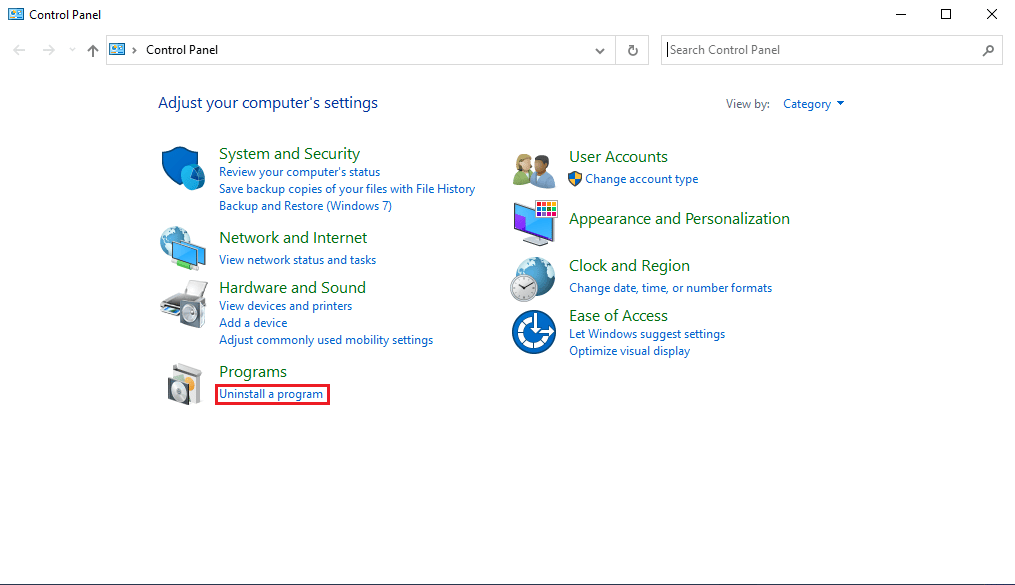
3. Individua lo strumento Daemon e fai clic con il pulsante destro del mouse su di esso e fai clic su Disinstalla .
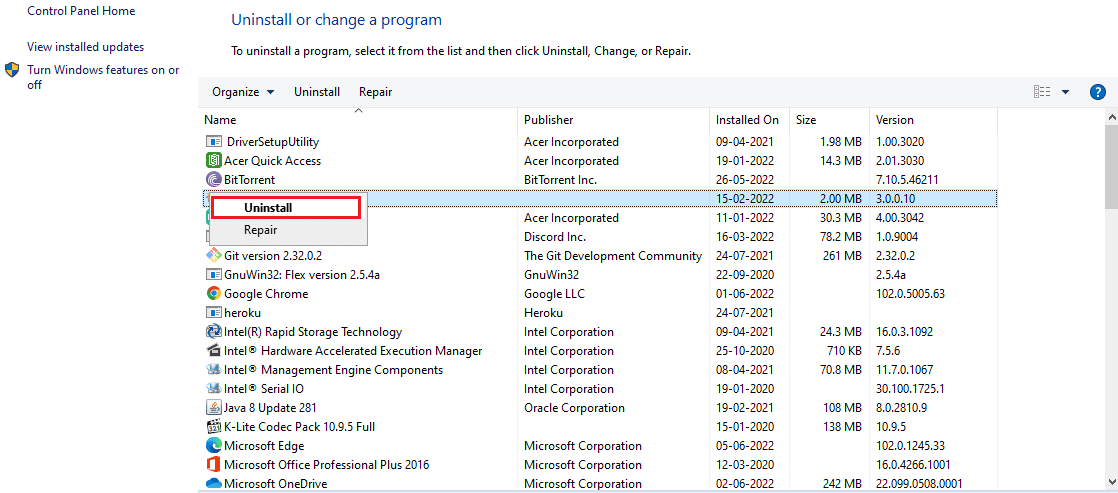
4. Confermare la disinstallazione e attendere il completamento del processo.
5. Per installare Daemon Tool, vai alla pagina di download e seleziona il prodotto Daemon Tools che desideri.
6. Ora, fai clic sull'opzione SCARICA .
Nota: abbiamo installato DAEMON Tools Lite come esempio.
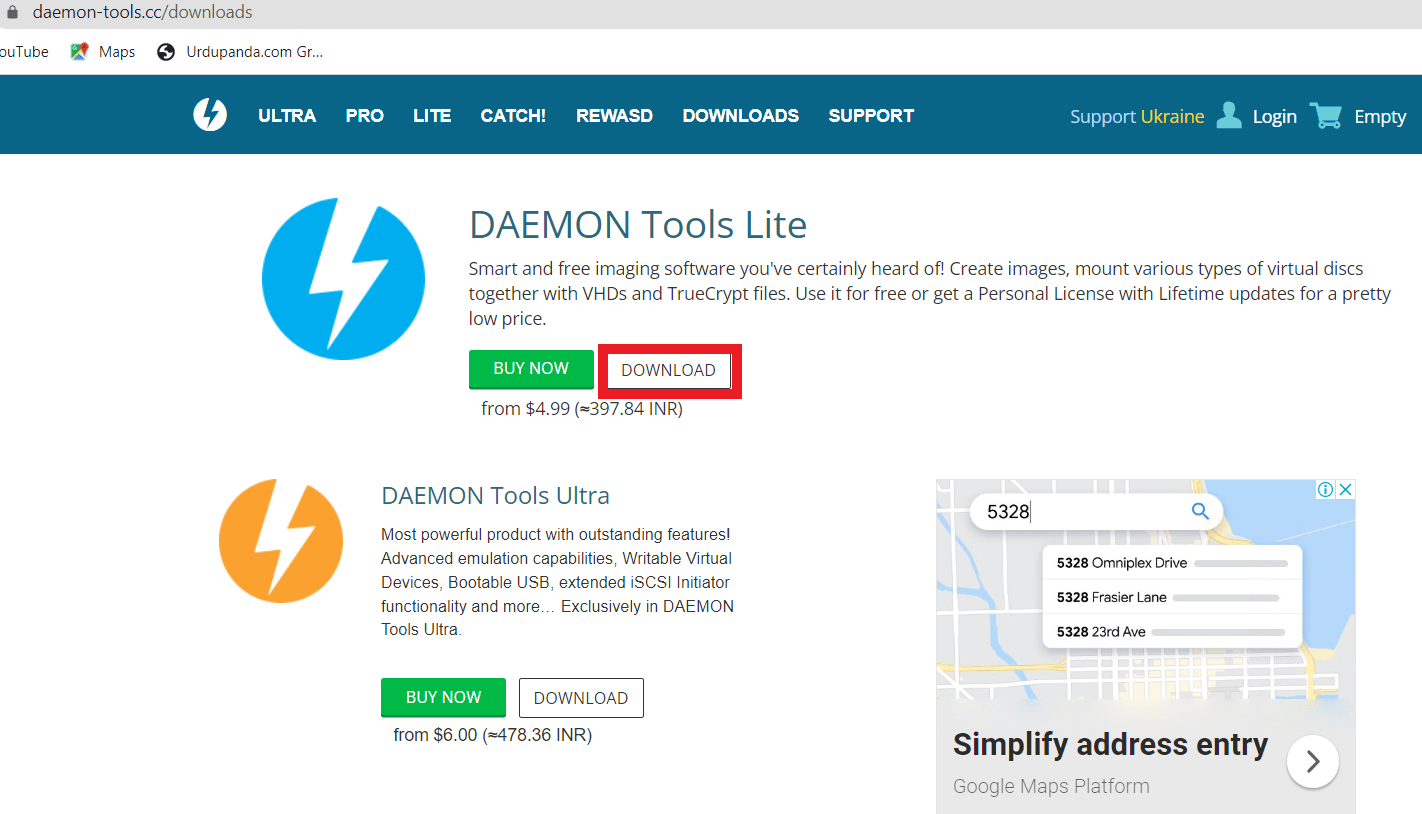
7. Eseguire il file di installazione scaricato.
8. Selezionare la licenza a pagamento o quella gratuita e fare clic sul pulsante Accetto e continua .
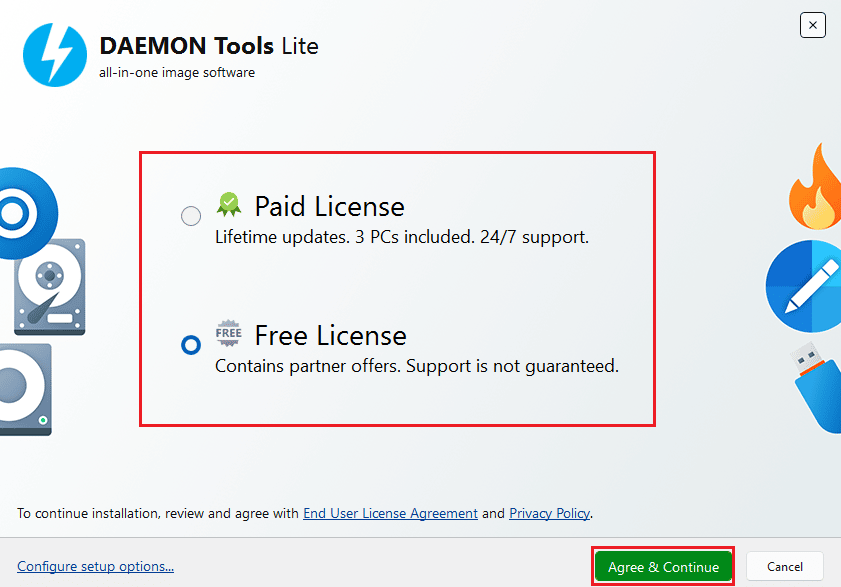
9. Attendere il completamento del processo di installazione .
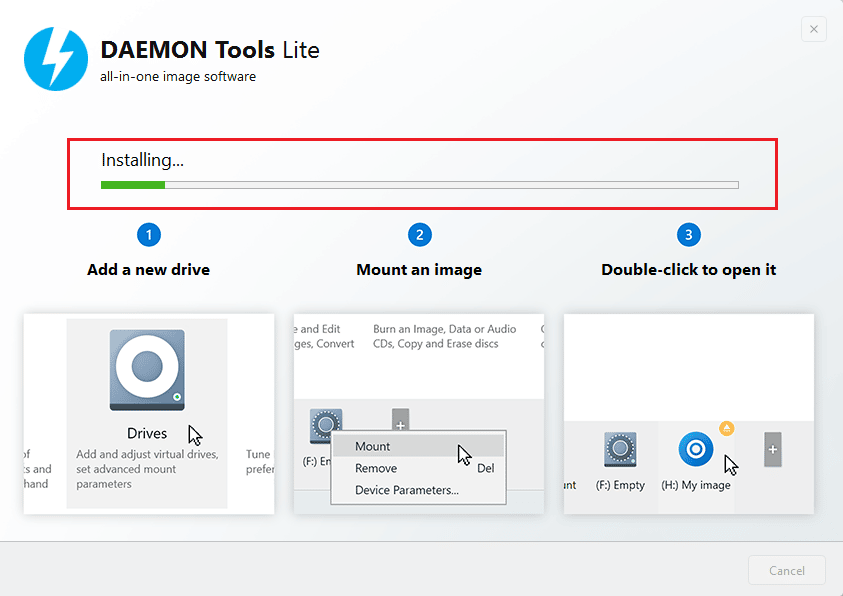
10. Infine, fai clic sul pulsante Chiudi per chiudere la configurazione oppure puoi fare clic sul pulsante Esegui per avviare l'app per montare l'immagine negli strumenti Daemon.
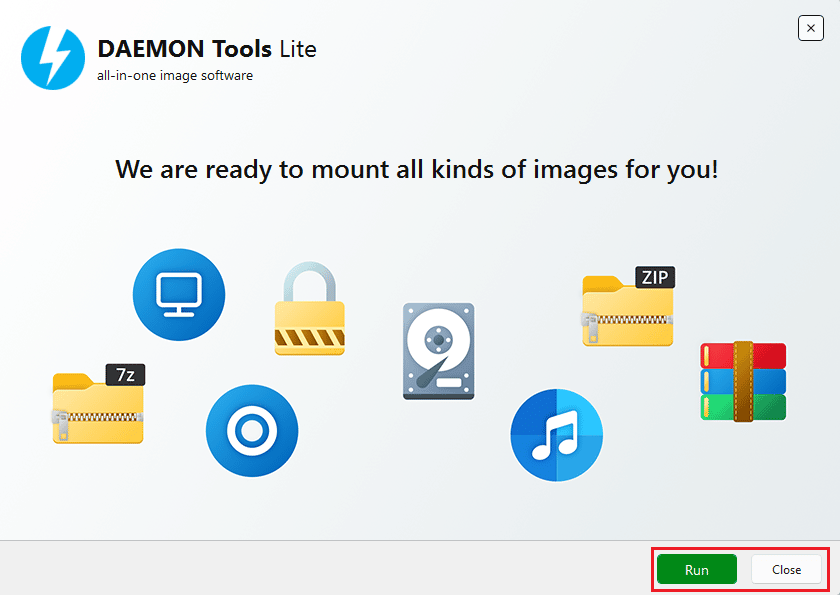
Domande frequenti (FAQ)
Q1. Cosa sono gli strumenti Demone?
Ans. Gli strumenti Daemon sono programmi che ti aiutano a montare file dal tuo computer su unità DVD e CD.
Q2. I driver DVD possono causare errori dello strumento Daemon?
Ans. Sì , un driver di sistema DVD danneggiato può causare vari errori con lo strumento Daemon, ad esempio errori di montaggio del file.
Q3. Come risolvere Daemon Tool incapace di montare l'errore del file?
Ans. È possibile seguire vari metodi per risolvere l'impossibilità di montare l'errore del file, come la scansione del computer alla ricerca di file danneggiati e malware, l'esecuzione di un ripristino del computer, ecc.
Consigliato:
- Come eseguire il download dell'app Google Pay per iPhone
- Risolto il problema con il display non in uso attualmente collegato al desktop GPU NVIDIA
- La correzione dell'errore imprevisto ti impedisce di applicare le proprietà
- Correggi l'errore 1310 Verifica di avere accesso a quella directory
Ci auguriamo che questa guida sia stata utile e che tu sia stato in grado di risolvere Daemon Tools incapace di accedere al problema MDF del file immagine . Facci sapere quale metodo ha funzionato per te. Rilascia le tue domande o suggerimenti nella sezione commenti qui sotto.
